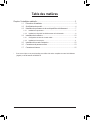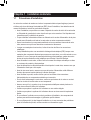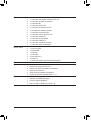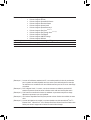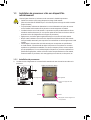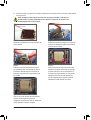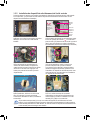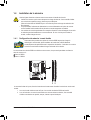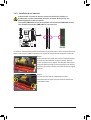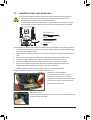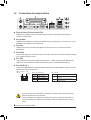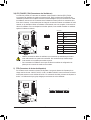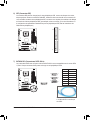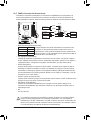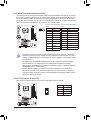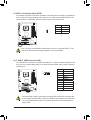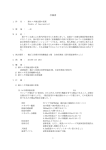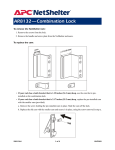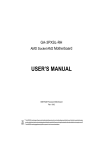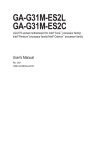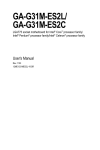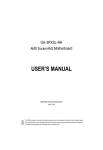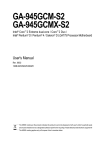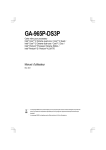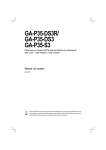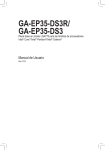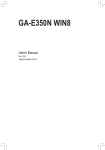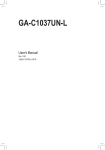Download GA-G31M-ES2L/ GA-G31M-ES2C
Transcript
GA-G31M-ES2L/ GA-G31M-ES2C Carte mère à socket LGA775 pour les familles de processeurs Intel® Core™/Intel® Pentium® /Intel® Celeron® Manuel d'utilisation Rév. 2301 Table des matières Chapitre 1Installation matérielle......................................................................................3 1-1 Précautions d’installation.................................................................................. 3 1-2 Spécifications du produit................................................................................... 4 1-3Installation du processeur et de son dispositif de refroidissement.................... 7 1-3-1 1-3-2 1-4 Installation de la mémoire............................................................................... 10 1-4-1 1-4-2 1-5 1-6 1-7 * Installation du processeur..........................................................................................7 Installation du dispositif de refroidissement de l’unité centrale..................................9 Configuration de mémoire à canal double...............................................................10 Installation d’une mémoire .....................................................................................11 Installation d’une carte d’extension................................................................. 12 Connecteurs du panneau arrière.................................................................... 13 Connecteurs internes...................................................................................... 15 our en savoir plus sur ce produit veuillez vous référer à la version complète du manuel de l'utilisateur P (Anglais) sur le site Internet de GIGABYTE. -2- Chapitre 1 Installation matérielle 1-1 Précautions d’installation La carte mère contient de nombreux circuits et composants électroniques fragiles qui peuvent s’abîmer suite à une décharge électrostatique (ESD). Avant l’installation, lisez attentivement le manuel d’utilisation et suivez les procédures suivantes: •• Avant l’installation, ne pas retirer ou casser l’étiquette du numéro de série de la carte mère ou l’étiquette de garantie de la carte mère fournie par votre revendeur. Ces étiquettes sont nécessaires pour la validité de la garantie. •• Toujours éteindre l’alimentation secteur en débranchant le cordon d’alimentation de la prise murale avant d’installer ou d’enlever la carte mère ou autres composants matériels. •• Quand vous branchez les composants matériels sur les connecteurs internes de la carte mère, assurez-vous qu’ils sont branchés correctement et fermement. •• Lorsque vous manipulez la carte mère, évitez de toucher les fils ou les connecteurs métalliques. •• Il est préférable de porter une manchette à décharge électrostatique (ESD) lorsque vous manipulez des composants électroniques comme une carte mère, une unité centrale ou une mémoire. Si vous n’avez pas de manchette à décharge électrostatique, gardez les mains sèches et touchez d’abord un objet métallique pour éliminer l’électricité statique. •• Avant d’installer la carte mère, veuillez l’avoir au sommet d’un disque antistatique ou dans un conteneur de protection électrostatique. •• Avant de débrancher le câble d’alimentation électrique de la carte mère, assurez-vous que l’alimentation électrique a été coupée. •• Avant la mise sous tension, assurez-vous que la tension d’alimentation a été définie en fonction des normes locales relatives à la tension électrique. •• Avant d’utiliser le produit, veuillez vérifier que tous les câbles et les connecteurs d’alimentation de vos composants matériels sont connectés. •• Pour éviter d’endommager la carte mère, veuillez ne pas laisser de vis entrer en contact avec les circuits de la carte mère ou ses composants. •• Assurez-vous qu’il n’y a pas de vis ou de composants métalliques restant placés sur la carte mère ou dans le boîtier de l’ordinateur. •• Veuillez ne pas placer le système de l’ordinateur sur une surface inégale. •• Veuillez ne pas placer le système de l’ordinateur dans un environnement à température élevée. •• Si vous allumez l’ordinateur au cours de la procédure d¡¦installation, les composants du système peuvent être endommagés et l¡¦utilisateur peut se blesser. •• Si vous n’êtes pas sûr (e) des étapes d’installation ou si vous rencontrez des problèmes quant à l’utilisation du produit, veuillez consulter un informaticien agréé. -3- Installation matérielle 1-2 Spécifications du produit CPU Support pour un processeur Intel® Core™ 2 Extreme / Intel® Core™ 2 Quad/Intel® Core™ 2 Duo/ Intel® Pentium®/Intel® Celeron® dans la boîte du LGA775 (Visitez le site Web de GIGABYTE pour voir la dernière liste des processeurs supportés). Mémoire cache L2 en fonction de l’CPU Bus latéral avant 1333/1066/800 MHz FSB Jeu de puces North Bridge : Jeu de puces Intel® G31 Express South Bridge : Intel® ICH7 Mémoire 2 x supports DIMM DDR2 1,8V prenant en charge jusqu'à 4 GB de mémoire système (Remarque 1) Architecture de mémoire à canaux doubles Prise en charge des barrettes mémoire DDR2 800/667 MHz (Allez sur le site Web de GIGABYTE pour la dernière liste des mémoires prises en charge.) Graphiques intégrés Intégré dans le North Bridge Audio LAN Fentes d’extension Interface de stockage USB Codec Realtek ALC883/888B Son haute définition 2/4/5.1/7.1-canaux (Remarque 2) Supporte la sortie S/PDIF Prise en charge pour CD In Puces AR8131 (10/100/1000 Mbit) j Puces AR8132 (10/10 Mbit) k 1 x fente PCI Express x 16 1 x fente PCI Express x 1 2 x fentes PCI South Bridge: - 1 x connecteur IDE prenant en charge ATA-100/66/33 et jusqu’à 2 périphériques IDE - 4 x connecteurs SATA 3 Go/s, permettant de connecter jusqu’à 4 dispositifs SATA 3 Go/s Puce iTE IT8718: - 1 x connecteur de lecteur de disquettes prenant en charge jusqu’à 1 lecteur de disquettes Intégré dans le pont sud Jusqu'à 8 ports USB2.0/1.1 (4 sur le panneau arrière, 4 via les brackets USB connectés aux connecteurs USB internes) Seulement pour GA-G31M-ES2L. Seulement pour GA-G31M-ES2C. La carte mère GA-G31M-ES2L/ES2C -4- Connecteurs internes Connecteurs du panneau arrière Contrôleur E/S Moniteur matériel BIOS 1 x connecteur d'alimentation principal ATX 24 broches 1 x connecteur d’alimentation à 4 broches ATX 12V 1 x connecteur de lecteur de disquettes 1 x connecteur IDE 4 x connecteurs SATA 3Go/s 1 x connecteur de ventilateur de CPU 1 x Connecteur de ventilateur système 1 x connecteur du panneau avant 1 x connecteur audio du panneau avant 1 x connecteur d’entrée CD 1 x connecteur de sortie S/PDIF 2 x connecteurs USB 2.0/1.1 1 x connecteur d’ouverture du châssis 1 x connecteur de DEL d’alimentation 1 x port clavier PS/2 1 x port souris PS/2 1 x port parallèle 1 x Port série 1 x Port D-Sub 4 x ports USB 2.0/1.1 1 x port RJ-45 3 x Jacks audio (Entrée ligne/Sortie ligne/Microphone) Puce iTE IT8718 Détection de tension du système Détection de la température du CPU Détection de vitesse de ventilateur CPU/système Alerte de surchauffe CPU Alerte de panne ventilateur CPU/Système Contrôle de vitesse de ventilateur CPU (Remarque 3) 2 x 4 Mbit flash Utilisation de AWARD BIOS agréé Prise en charge de DualBIOS™ PnP 1.0a, DMI 2.0, SM BIOS 2.4, ACPI 1.0b -5- Installation matérielle Fonctions uniques Logiciel intégré Système d'exploitation Facteur de forme Prise en charge de @BIOS Prise en charge de Q-Flash Prise en charge de Xpress BIOS Rescue Prise en charge de Download Center Prise en charge de Xpress Install Prise en charge de Xpress Recovery 2 Prise en charge de EasyTune (Remarque 4) Prise en charge de Easy Energy Saver (Remarque 5) Prise en charge de Time Repair Prise en charge de ON/OFF Charge Prise en charge de Q-Share Norton Internet Security (version OEM) Prise en charge de Microsoft® Windows® Vista/XP Format Micro ATX ; 24,4cm x 19,4cm (Remarque 1) A cause de l’architecture standard des PC, une certaine partie de la mémoire est réservée pour le système et la taille disponible sera donc moins que la taille indiquée. Par exemple, une mémoire avec une taille de 4 Go sera affichée comme ayant 3.xx Go lors du démarrage du système. (Remarque 2) Pour configurer l'audio 7.1 canaux, vous devez connecter en utilisant le port Audio HD standard du panneau frontal et activer la fonction audio multi canal dans le pilote audio. (Remarque 3) Si la fonction de contrôle de la vitesse du ventilateur du processeur est prise en charge dépendra du processeur que vous installerez. (Remarque 4) Les fonctions disponibles dans EasyTune peuvent varier en fonction des modèles de cartes mère. (Remarque 5) A cause des limitations du matériel, vous devez installer une unité centrale Intel® Core™ 2 Extreme/ Core™ 2 Quad/ Core™ 2 Duo/ Pentium Dual-Core/ Celeron Dual-Core/ Celeron 400 Series pour activer le support de la fonction Economie facile d’énergie. La carte mère GA-G31M-ES2L/ES2C -6- 1-3Installation du processeur et de son dispositif de refroidissement Lisez les lignes directrices qui suivent avant de commencer à installer le processeur: •• Veuillez vous assurer que la carte mère prend en charge l’unité centrale. (Allez sur le site Web de GIGABYTE pour voir la liste de prises en charge des unités centrales les plus récentes.) •• Toujours éteindre l’ordinateur et débrancher le cordon d’alimentation de la prise de courant avant d’installer l’unité centrale afin de prévenir tout endommagement du matériel. •• Localisez la broche un de l’unité centrale. Lu processeur ne peut pas être insérée si elle est orientée de manière incorrecte. (Ou vous pouvez repérer les encoches sur les deux côtés du processeur et les clés d’alignement sur le support du processeur.) •• Appliquez une couche fine égale de graisse thermique sur la surface de l’unité centrale. •• Ne pas mettre l’ordinateur sous tension si le dispositif de refroidissement de l’unité centrale n’est pas installé, autrement il peut se produire une surchauffe et un endommagement de l’unité centrale. •• Veuillez régler la fréquence hôte de l’unité centrale pour correspondre aux spécifications de l’unité centrale. Il est déconseillé de régler la fréquence du bus système sur une valeur supérieure aux spécifications matérielles, car cela ne correspond pas aux normes requises pour les périphériques. Si vous souhaitez régler la fréquence sur une valeur supérieure aux spécifications appropriées, veuillez ce faire en fonction des spécifications de votre matériel, notamment celles du processeur, de la carte graphique, de la mémoire, du disque dur, etc. 1-3-1 Installation du processeur A.Localisez les clés d’alignement sur le socket d’unité centrale de la carte mère et les encoches sur le processeur. Support du processeur LGA775 Clé d’alignement Clé d’alignement Processeur LGA 775 Encoche Broche un du support de l’unité centrale Encoche Marquage de la broche triangulaire un sur le processeur -7- Installation matérielle B.Suivez les étapes ci-dessous pour installer correctement le processeur dans le socket de l’unité centrale de la carte mère. Avant d’installer l’unité centrale, assurez-vous de toujours éteindre l’ordinateur et de débrancher le cordon d’alimentation de la prise de courant afin de prévenir tout endommagement de l’unité centrale. Levier du support de l’unité centrale Etape 1 : Redressez complètement le levier du support de l’unité centrale. Etape 2 : Retirez le couvercle de protection de la prise de la plaque de chargement. (NE touchez PAS les contacts des de la prise) Etape 3 : Enlevez le couvercle de protection de la prise sur le plateau frontal. (Pour protéger la prise du processeur, replacez toujours le couvercle de protection de la prise quand le processeur n’est pas installé) Etape 4 : Tenez l’unité centrale avec le pouce et l’index. Alignez le marquage de la broche un (triangle) de l’unité centrale sur le coin de la broche un du support de l’unité centrale (ou vous pouvez aligner les encoches de l’unité centrale sur les clés d’alignement du support) et insérez délicatement l’unité centrale en position. Etape 5 : Une fois que l’unité centrale est correctement insérée, veuillez replacer la plaque de chargement et repousser le levier du support de l’unité centrale à sa position d’origine. La carte mère GA-G31M-ES2L/ES2C -8- 1-3-2 Installation du dispositif de refroidissement de l’unité centrale Suivez les étapes ci-dessous pour installer correctement le dispositif de refroidissement de l’unité centrale sur la carte mère. (La procédure suivante utilise le dispositif de refroidissement encadré Intel® comme dispositif de refroidissement d’exemple.) Sens du symbole de flèche sur la broche mâle à poussoir Broche à poussoir mâle La broche à poussoir supérieure Broche à poussoir femelle Etape 1 : Appliquez une couche fine homogène de graisse thermique sur la surface de l’unité centrale installée. Etape 2 : Avant d’installer le dispositif de refroidissement, notez le sens du symbole de la flèche sur la broche à poussoir mâle. (En faisant tourner la broche à poussoir dans le sens de la flèche pour retirer le dispositif de refroidissement, dans le sens contraire pour l’installer.) Etape 3 : Placez le dispositif de refroidissement au sommet de l’unité centrale, en alignant les quatre broches à poussoir à travers les orifices de broche sur la carte mère. Appuyez vers le bas pour pousser les broches à poussoir diagonalement. Etape 4 : Vous devez entendre un “déclic” lorsque vous poussez chaque broche à poussoir. Veuillez vous assurer que les broches à poussoir mâle et femelle se rejoignent fermement. (Référez-vous à l’installation du dispositif de refroidissement de votre unité centrale pour des instructions sur l’installation du dispositif de refroidissement). Etape 5 : Etape 6 : Après l’installation, vérifiez le dos de la carte Pour finir, veuillez connecter le connecteur mère. Si la broche à poussoir est insérée d’alimentation du dispositif de refroidissement de comme dans l’illustration ci-dessus, l’installation l’unité centrale à l’en-tête du ventilateur de l’unité est terminée. centrale (CPU_FAN) sur la carte mère. Soyez extrêmement prudent (e) lorsque vous retirez le dispositif de refroidissement de l’unité centrale, car la graisse/bande thermique entre le dispositif de refroidissement de l’unité centrale et l’unité centrale peut adhérer à cette dernière. Un mauvais retrait du dispositif de refroidissement de l’unité centrale peut endommager cette dernière. -9- Installation matérielle 1-4 Installation de la mémoire Lisez les lignes directrices suivantes avant de commencer à installer la mémoire: •• Veuillez vous assurer que la carte mère prend en charge la mémoire. Il est conseillé d’utiliser une mémoire de capacité, marque, vitesse et puces identiques. (Allez sur le site Web de GIGABYTE pour voir la liste de prises en charge des mémoires les plus récentes) •• Toujours éteindre l’ordinateur et débrancher le cordon d’alimentation de la prise de courant avant d’installer l’unité centrale afin de prévenir tout endommagement du matériel. •• Les modules de mémoire possèdent une conception d’insertion à sécurité intégrée. Un module de mémoire peut être installé dans un sens seulement. Si vous n’arrivez pas à insérer le module, veuillez changer de sens. 1-4-1 Configuration de mémoire à canal double Cette carte mère possède deux prises de mémoire DDR2 et prend en charge la technologie à canal double. Après installation de la mémoire, le BIOS détectera automatiquement les spécifications et la capacité de la mémoire. L’activation du mode de mémoire à canal double doublera la largeur de bande de la mémoire. DDRII2 DDRII1 Les deux fentes de mémoire DDR2 sont divisés en deux canaux, chaque canal possédant une fente de mémoire comme suit : Canal 0: DDRII1 Canal 1: DDRII2 A cause des limites de la puce, lisez les instructions suivantes avant d’installer la mémoire en mode canal double. 1. Le mode à canal double ne sera actif que si un module de mémoire DDR2 est installé. 2. Lors de l’activation du mode à canal double avec deux modules de mémoire, il est conseillé d’utiliser une mémoire de capacité, marque, vitesse et puces identiques. La carte mère GA-G31M-ES2L/ES2C - ��� ����- 1-4-2 Installation d’une mémoire Avant d’installer un module de mémoire, assurez-vous d’éteindre l’ordinateur et de débrancher le cordon d’alimentation de la prise de courant afin de prévenir tout endommagement du module de mémoire. Les barrettes DIMM DDR2 ne sont pas compatibles avec les barrettes DIMM DDR. Assurezvous d’installer des barrettes DIMM DDR2 sur cette carte mère. Encoche DIMM DDR2 Un module de mémoire DDR2 possède une encoche pour être inséré dans un sens uniquement. Suivez les étapes ci-dessous pour installer correctement vos modules de mémoire dans les supports de la mémoire. Etape 1 : Notez l’orientation du module de la mémoire. Ecartez les agrafes de butée des deux extrémités du support mémoire. Placez le module de mémoire sur le support. Comme illustré dans la figure de gauche, placez les doigts sur le bord supérieur de la mémoire, poussez-la vers le bas et insérez-la verticalement dans le support mémoire. Etape 2 : Les clips des deux cotés de l’emplacement devraient automatiquement se fermer lorsque le module de mémoire est correctement inséré. - ��� ����- Installation matérielle 1-5 Installation d’une carte d’extension Lisez les lignes directrices suivantes avant de commencer à installer une carte d’extension: •• Veuillez vous assurer que la carte mère prend en charge la carte d’extension. Lisez attentivement le manuel fourni avec votre carte d’extension. •• Toujours éteindre l’ordinateur et débrancher le cordon d’alimentation de la prise de courant avant d’installer une carte d’extension, afin de prévenir tout endommagement du matériel. Fentes PCI Express x16 Fente PCI Fente PCI Express x1 Suivez les étapes ci-dessous pour installer correctement votre carte d’extension dans la fente d’extension. 1. Localisez une fente d’extension qui prend votre carte en charge. Retirez le couvercle métallique de la fente du panneau arrière du châssis. 2. Alignez la carte sur la fente et appuyez sur la carte vers le bas jusqu’à ce qu’elle soit en place dans la fente. 3. Assurez-vous que les contacts métalliques sur la carte sont totalement insérés dans la fente. 4. Sécurisez le support métallique de la carte au panneau arrière du châssis avec une vis. 5. Après avoir installé toutes les cartes d’extension, replacez le (s) couvercle (s) du châssis. 6. Allumez votre ordinateur. Si nécessaire, allez dans la configuration BIOS pour effectuer des changements de BIOS nécessaires pour votre ou vos cartes d’extension. 7. Installez le pilote fourni avec la carte d’extension dans votre système d’exploitation. Exemple: Installation et retrait d’une carte graphique PCI Express x16: •• Installation d’une carte graphique: Poussez gentiment vers le bas sur le bord supérieur de la carte jusqu’à ce qu’elle soit complètement insérée dans la fente PCI Express x16. Assurez-vous que la carte soit bien fixée dans la fente et ne pivote pas. •• Enlèvement de la carte: Poussez gentiment vers l’arrière le levier sur la fente et ensuite levez tout droit la carte en dehors de la fente. La carte mère GA-G31M-ES2L/ES2C - ��� ����- 1-6 Connecteurs du panneau arrière Ports de clavier PS/2 et de souris PS/2 Utilisez le port supérieur (vert) pour connecter une souris PS/2 et le port inférieur (pourpre) pour connecter un clavier PS/2. Port parallèle Utilisez le port parallèle pour connecter des appareils comme une imprimante, un scanneur, etc. Le port parallèle est aussi appelé un port d'imprimante. Port série Utilisez le port série pour connecter des appareils comme une souris, un modem ou des autres périphériques. Port D-Sub Le port D-Sub supporte un connecteur D-Sub à 15 broches. Connectez un moniteur qui prend en charge une connexion D-Sub sur ce port. Port USB Le port USB prend en charge les spécifications USB 2.0/1.1. Utilisez ce port pour des périphériques USB comme un clavier/une souris USB, une imprimante USB, un disque instantané USB, etc. Port LAN RJ-45 j Le port LAN Gigabit Ethernet fournit une connexion Internet avec un débit atteignant 1 Gbps. Ce qui suit décrit les états des DEL du port LAN. DEL de connexion/ Vitesse Port LAN DEL d’activité DEL de connexion/Vitesse: Etat Description Orange Débit de 1 Gbps Vert Débit de 100 Mbps Eteinte Débit de 10 Mbps DEL d’activité: Etat Clignote Eteinte Description Transmission de données ou réception en cours Aucune transmission de données ou réception en cours •• Lorsque vous enlevez le câble relié au connecteur du panneau arrière, enlevez d'abord le câble de l'appareil puis de la carte mère. •• Lorsque vous enlevez le câble, tirez tout droit pour le sortir du connecteur. Pour éviter un court-circuit électrique à l’intérieur du connecteur du câble, ne le balancez pas d’un côté à l’autre. Seulement pour GA-G31M-ES2L. - ��� ����- Installation matérielle Port LAN RJ-45 k Le port LAN Fast Ethernet fournit une connexion Internet avec un débit atteignant 100 Gbps. Ce qui suit décrit les états des DEL du port LAN. DEL de connexion DEL d’activité DEL d’activité: DEL de connexion: Etat Description Etat Description Allumée Liaison LAN établie Clignote Eteinte Liaison LAN pas établie Transmission de données ou réception en cours Aucune transmission de données ou réception en cours Port LAN Eteinte Entrée de ligne (Bleu) La prise de l’entrée de ligne par défaut. Utilisez ce connecteur audio pour des périphériques à entrée de ligne comme un lecteur optique, un walkman, etc. Connecteur de sortie de ligne (Vert) Le connecteur de sortie de ligne par défaut. Utilisez ce connecteur audio pour des écouteurs ou un haut-parleur à deux canaux. Ce connecteur peut servir à branchez des haut-parleurs avant dans une configuration audio à un canal 4/5.1 Connecteur d’entrée MIC (Rose) La prise de l’entrée MIC par défaut. Le microphone se connecte à ce connecteur. Pour configurer l'audio 7.1 canaux, vous devez connecter en utilisant le port Audio HD standard du panneau frontal et activer la fonction audio multi canal dans le pilote audio. Référez-vous aux instructions sur le paramétrage d’une configuration audio à un canal 2/4/5.1/7.1 dans le chapitre 5, “ Configuration audio à un canal 2/4/5.1/7.1” Seulement pour GA-G31M-ES2C. La carte mère GA-G31M-ES2L/ES2C - ��� ����- 1-7 Connecteurs internes 1 3 6 2 11 9 10 15 8 7 12 13 5 4 16 14 1) ATX_12V 9) BAT 2) ATX 10) F_PANEL 3) CPU_FAN 11) F_AUDIO 4) SYS_FAN 12) CD_IN 5) FDD 13) SPDIF_O 6) IDE 14) F_USB1/F_USB2 7) SATAII0/1/2/3 15) CLR_CMOS 8) PWR_LED 16) CI Lisez les lignes directrices suivantes avant de connecter des périphériques externes: •• Assurez-vous d’abord que vous périphériques sont conformes aux connecteurs sur lesquels vous souhaitez les connecter. •• Avant d’installer les périphériques, assurez-vous de les éteindre tous ainsi que votre ordinateur. Débranchez la fiche d’alimentation de la prise d’alimentation pour éviter d’endommager les périphériques. •• Après avoir installé le périphérique et avoir allumé l’ordinateur, assurez-vous que le câble du périphérique a été correctement branché au connecteur sur la carte mère. - ��� ����- Installation matérielle 1/2)ATX_12V/ATX (Connecteur d’alimentation 2x2 12V et Connecteur d’alimentation principale 2x12) Avec l’utilisation du connecteur d’alimentation, l’alimentation électrique peut fournir un courant suffisamment stable à tous les composants de la carte mère. Avant de brancher le connecteur d’alimentation, veuillez d’abord vous assurer que l’alimentation électrique est coupée et que tous les périphériques sont correctement installés. Le connecteur d’alimentation possède une conception à sécurité intégrée. Branchez le câble d’alimentation électrique au connecteur d’alimentation dans le bon sens. Le connecteur d’alimentation de 12V fournit du courant à l’unité centrale principalement. Si le connecteur d’alimentation de 12V n’est pas branché, le système ne démarrera pas. Il est conseillé d’utiliser une alimentation électrique capable de soutenir une haute consommation d’énergie (500W ou plus) pour satisfaire aux conditions d’extension. Si vous utilisez une alimentation électrique qui ne fournit pas le courant nécessaire, le résultat peut aboutir à un système instable ou incapable de démarrer. ATX_12V: 3 4 1 2 ATX_12V 12 24 1 Broche N. 1 2 3 4 Définition MASSE MASSE +12V +12V ATX: Broche N. 1 2 3 13 ATX La carte mère GA-G31M-ES2L/ES2C Définition 3,3V 3,3V MASSE Broche N. 13 14 15 4 +5V 16 5 6 7 8 9 10 MASSE +5V MASSE Bonne tension 5VSB (veille +5V) +12V +12V (Seulement pour ATX à 2x12 broches) 3,3V (Seulement pour ATX à 2x12 broches) 17 18 19 20 21 22 11 12 - ��� ����- 23 24 Définition 3,3V -12V MASSE PS_ON (Marche/Arrêt doux) MASSE MASSE MASSE -5V +5V +5V +5V (Seulement pour ATX à 2x12 broches) MASSE (Seulement pour ATX à 2x12 broches) 3/4) CPU_FAN/SYS_FAN (Connecteurs des Ventilateurs) La carte mère possède un connecteur de ventilateur d’unité centrale à 4 broches (CPU_FAN) et un connecteur de ventilateur du système à 3 broches (SYS_FAN). La plupart des connecteurs des ventilateurs possèdent une conception d’insertion à sécurité intégrée. Lors de la connection d’un câble de ventilateur, assurez-vous de le connecter dans l’orientation correcte (le fil noir du connecteur est le fil de mise à la masse). La carte mère prend en charge la commande de vitesse du ventilateur de l’unité centrale, ce qui nécessite d’utiliser un ventilateur d’unité centrale avec une conception à commande de vitesse du ventilateur. Pour une dissipation de chaleur optimale, il est conseillé d’installer un ventilateur système à l’intérieur du châssis. CPU_FAN: 1 CPU_FAN Broche N. Définition MASSE 1 +12V/Commande de 2 vitesse Capteur 3 Commande de vitesse 4 SYS_FAN: Broche N. 1 2 3 1 SYS_FAN Définition MASSE +12V Capteur •• Veillez à connecter les câbles de ventilateur aux connecteurs de ventilateurs pour éviter à votre unité centrale et au système de surchauffer. Une surchauffe risque d’endommager l’unité centrale ou le système peut tomber en panne. •• Ces connecteurs de ventilateur ne sont pas des blocs de cavaliers de configuration. Ne placez pas de couvercle de cavalier sur les en-têtes. 5) FDD (Connecteur du lecteur de disquettes) Ce connecteur sert à connecter un lecteur de disquettes. Les types de lecteurs de disquette pris en charge sont les suivants : 360 KB, 720 KB, 1,2 MB, 1,44 MB et 2,88 MB. Avant de connecter un lecteur de disquette, assurez-vous de localiser la broche 1 du connecteur et le câble du lecteur de disquette. La broche 1 du câble est de façon typique désigné par une bande de couleur différente. - ��� ����- 33 1 34 2 Installation matérielle 6) IDE (Connecteur IDE) Le connecteur IDE prend en charge jusqu’à deux périphériques IDE, comme des disques durs et des disques optiques. Avant de connecter le câble IDE, localisez la rainure de sécurité sur le connecteur. Si vous souhaitez connecteur deux périphériques IDE, souvenez-vous de placer les cavaliers et le câblage en fonction du rôle des périphériques IDE (par exemple, maître ou esclave). (Pour des informations sur la configuration des paramètres maître/esclave pour les périphériques IDE, lisez les instructions des fabricants des périphériques.) 40 39 2 1 DEBUG PORT DEBUG PORT 7) SATAII0/1/2/3 (Connecteurs SATA 3Go/s) DEBUG PORT DEBUG PORT Les connecteurs SATA sont conformes à la norme SATA 3Go/s et sont compatibles avec la norme SATA 1,5Go/s. Chaque connecteur SATA prend en charge un seul périphérique SATA. 7 1 SATAII3 7 1 SATAII2 7 7 1 1 SATAII1 Broche N. 1 2 3 4 5 6 7 Définition MASSE TXP TXN MASSE RXN RXP MASSE SATAII0 Veuillez raccorder l'extrémité en L du câble SATA à votre disque dur SATA. La carte mère GA-G31M-ES2L/ES2C - ��� ����- 8) PWR_LED (En-tête de la DEL D’alimentation Système) Cet en-tête peut servir à connecter une DEL d’alimentation système sur le châssis pour indiquer l’état d’alimentation du système. La DEL est allumée quand le système est en cours de fonctionnement. La DEL continue de clignoter quand le système est en état de sommeil S1. La DEL est éteinte quand le système est en état de sommeil S3 /S4 ou hors tension (S5). 1 Broche N. 1 2 3 Etat du système S0 S1 S3/S4/S5 Définition MPD+ MPDMPDDEL Allumée Clignote Eteinte 9) BAT (BATTERIE) La batterie apporte du courant pour conserver les valeurs (comme les configurations BIOS, les informations de date et d’heure) dans le CMOS quand l’ordinateur est éteint. Remplacez la batterie quand sa tension chute à un niveau faible ou quand les valeurs du CMOS peuvent ne pas être fidèles ou avoir été perdues. Vous pouvez effacer les valeurs CMOS en retirant la batterie: 1. Eteignez l’ordinateur et débranchez le câble d’alimentation. 2. Sortez délicatement la batterie du support de batterie et mettez-la de côté pendant une minute. (Sinon vous pouvez utiliser un objet métallique comme un tournevis pour toucher les bornes positive et négative dans le support de la batterie et les court-circuiter pendant cinq secondes) 3. Replacez la batterie. 4. Branchez la fiche d’alimentation et redémarrez l’ordinateur. •• Eteignez toujours votre ordinateur et débranchez le câble d’alimentation avant de remplacer la batterie. •• Remplacez la batterie par une batterie équivalente. Danger d’explosion si la batterie n’est pas correctement remplacée. •• Contactez le lieu d’achat ou le revendeur local si vous ne pouvez pas remplacer la batterie par vous-même ou si vous n’êtes pas certain(e) du modèle de batterie. •• Quand vous installez la batterie, notez l’orientation du côté positif (+) et du côté négatif (-) de la batterie (le côté positif devrait être tourné vers le haut). •• Les batteries usagées doivent être manipulées en fonction des réglementations locales. - ��� ����- Installation matérielle 10) F_PANEL (Connecteur du Panneau Avant) Connectez le commutateur d’alimentation, le commutateur de réinitialisation, les haut-parleurs et le témoin d’état système sur le panneau avant du châssis à cet en-tête en fonction des allocations de broches présentées ci-dessous. Notez les broches positives et négatives avant de brancher les câbles. 20 19 Connecteur du haut-parleur Commutateur d’alimentation DEL de message/ Alimentation/ DEL Veille SPEAKSPEAK+ PW+ PW- MSGMSG+ 2 1 NC RES+ RESHDHD+ interrupteur de réinitialisation DEL d’activité de disque dur IDE •• MSG (DEL Message/Alimentation/Veille): Connecte l’indicateur de l’état de l’alimentation sur le panneau avant Etat du système DEL du châssis. La DEL est allumée quand le système est en cours de Allumée S0 fonctionnement. La DEL continue de clignoter quand le système est en Clignote S1 état de sommeil S1. La DEL est éteinte quand le système est en état de Eteinte S3/S4/S5 sommeil S3 /S4 ou hors tension (S5). •• PW (Interrupteur d’alimentation): Connecte le commutateur d’alimentation sur le panneau avant du châssis. Vous pouvez configurer la façon d’éteindre votre système à l’aide du commutateur d’alimentation (référez-vous au chapitre 2, “Configuration BIOS”, “Configuration de la gestion de l’alimentation” pour plus d’informations). •• SPEAK (Haut-parleur): Connecte le haut-parleur sur le panneau avant du châssis. Le système fait un rapport sur l’état de démarrage du système en émettant un code bip. Un simple bip court sera émis si aucun problème n’est détecté au démarrage du système. Si un problème est détecté, le BIOS peut émettre des bips de formes différentes pour indiquer le problème. Référez-vous au chapitre 5 “ Dépannage “ pour des informations sur les codes de bips. •• HD (DEL d’activité du Disque dur IDE): Connecte la DEL d’activité du disque dur sur le panneau avant du châssis. La DEL est allumée quand le disque dur est en train de lire ou d’écrire des données. •• RES (Bouton de réinitialisation): Connecte le commutateur de réinitialisation sur le panneau avant du châssis. Appuyez sur le commutateur de réinitialisation pour redémarrer l’ordinateur si ce dernier gèle et n’effectue pas un redémarrage normal. •• NC: Aucune connexion La conception du panneau avant peut différer en fonction du châssis. Un module de panneau avant se compose principalement d’un commutateur d’alimentation, d’un commutateur de réinitialisation, d’une DEL d’alimentation, d’une DEL d’activité du disque dur, de haut-parleur, etc. Quand vous connectez le module du panneau avant de votre châssis à cet connecteur, veillez à ce que les allocations des câbles et des broches correspondent bien. La carte mère GA-G31M-ES2L/ES2C - ��� ����- 11) F_AUDIO (Connecteur du Panneau Avant) Le connecteur audio du panneau avant prend en charge le son haute définition Intel (HD) et le son AC’97. Vous pouvez connecter le module audio du panneau avant de votre châssis à cet en-tête. Assurez-vous que les allocations des câbles du connecteur de module correspondent aux allocations des broches sur l’en-tête de la carte mère. Une mauvaise connexion entre le connecteur de module et l’en-tête de la carte mère empêchera le périphérique de fonctionner, voire l’endommagera. 2 10 1 9 Pour le son HD du panneau Pour le son AC’97 du panneau avant: avant: Broche N. Définition Broche N. Définition MIC2_L MIC 1 1 MASSE MASSE 2 2 MIC2_R Alimentation MIC 3 3 -ACZ_DET NC 4 4 LINE2_R Sortie de ligne (D) 5 5 MASSE NC 6 6 FAUDIO_JD NC 7 7 Pas de Pas de broche 8 8 broche Sortie de ligne (G) 9 LINE2_L 9 NC 10 MASSE 10 •• Le connecteur audio en face avant prend en charge l'audio HD par défaut. Si votre châssis possède un module son AC’97 de panneau avant, référez-vous aux instructions sur la façon d’activer la fonctionnalité AC’97 via le logiciel audio dans le chapitre 5, “Configuration audio à un canal 2/4/5.1” •• Les signaux audio sont présents simultanément sur les deux connexions audio en face avant et en face arrière. Si vous voulez couper le son du panneau audio arrière (pris en charge uniquement lors de l’utilisation d’un module audio de panneau avant HD), consultez le chapitre 5, "Configuration 2/4/5.1/7.1-Chaîne audio." •• Certains châssis fournissent un module audio de face avant disposant de connecteurs séparés sur chaque fil, au lieu d'une fiche unique. Pour des informations sur la connexion d’un module audio du panneau avant qui possède différentes allocations de câbles, veuillez contacter le fabricant du châssis. 12) CD_IN (Connecteur D’entrée CD) Vous pouvez connecter le câble audio fourni avec votre lecteur optique à l’en-tête. 1 - ��� ����- Broche N. 1 2 3 4 Définition CD-L MASSE MASSE CD-R Installation matérielle 13) SPDIF_O (Connecteur Sortie S/PDIF) Ce connecteur supporte le sortie S/PDIF numérique. Cet en-tête peut être connecté à un périphérique audio qui prend en charge une entrée audio numérique via un câble de sortie S/PDIF optionnel. Pour acheter le câble de sortie S/PDIF optionnel, veuillez contacter votre revendeur local. Broche N. 1 2 3 1 Définition Alimentation SPDIFO MASSE Le Pin 1 (fil rouge) du câble S/PDIF doit être aligné avec le Pin 1 de l’en-tête SPDIF_O. Une connexion incorrecte peut endommager l’appareil ou le rendre inutilisable. 14) F_USB1/F_USB2 (Connecteur USB) Les connecteurs sont conformes aux spécifications USB 2.0/1.1. Chaque connecteur USB peut fournir deux ports via un support USB en option. Pour acheter le support USB en option, veuillez contacter le revendeur local. 9 1 10 2 Broche N. 1 2 3 4 5 6 7 8 9 10 Définition Alimentation (5V) Alimentation (5V) USB DXUSB DYUSB DX+ USB DY+ MASSE MASSE Pas de broche NC •• Ne branchez pas le câble (à 2x5 broches) du support IEEE 1394 dans le connecteur USB. •• Avant d’installer le support USB, assurez-vous d’éteindre votre ordinateur et de débrancher le cordon d’alimentation de la prise de courant afin de prévenir tout endommagement du support USB. La carte mère GA-G31M-ES2L/ES2C - ��� ����- 15) CLR_CMOS (Effacer le Cavalier du CMOS) Utilisez ce cavalier pour effacer les valeurs du CMOS (par ex. : informations de date et configurations BIOS) et réinitialiser les valeurs du CMOS aux paramètres usine par défaut. Pour effacer les valeurs du CMOS, placez un couvercle de cavalier sur les deux broches pour court-circuiter temporairement les deux broches ou utilisez un objet métallique comme un tournevis pour toucher les deux broches pendant quelques secondes. Ouvrir: Normal Court: Libérer la mémoire CMOS •• Toujours éteindre votre ordinateur et débrancher le cordon d’alimentation de la prise de courant avant d’effacer les valeurs du CMOS. •• Après avoir effacé les valeurs du CMOS et avant d’allumer votre ordinateur, veillez à retirer le couvercle de cavalier du cavalier. Dans le cas contraire, cela peut endommager la carte mère. •• Après le redémarrage du système, allez dans la configuration BIOS pour charger les paramètres usine par défaut (sélectionnez Load Optimized Defaults) ou configurez manuellement les paramètres BIOS (référez-vous au chapitre 2, “Configurations BIOS”). 16) CI (En-tête D’intrusion du Châssis) Cette carte mère est dotée d’une fonction de détection d’ouverture du châssis qui détecte si le couvercle du châssis a été enlevé. Cette fonction nécessite un châssis avec une conception à détection d’intrusion de châssis. 1 - ��� ����- Broche N. Définition Signal 1 MASSE 2 Installation matérielle La carte mère GA-G31M-ES2L/ES2C - ��� ����- - ��� ����- Installation matérielle